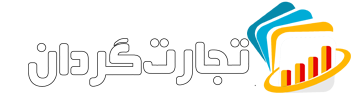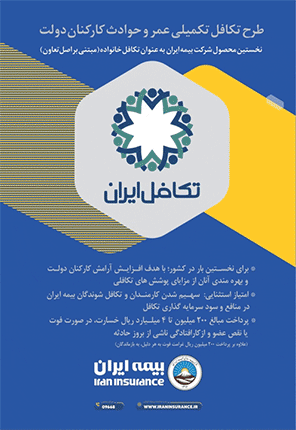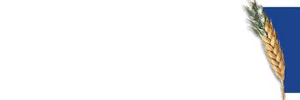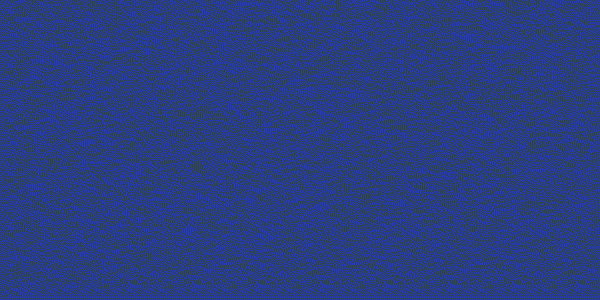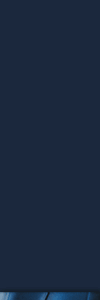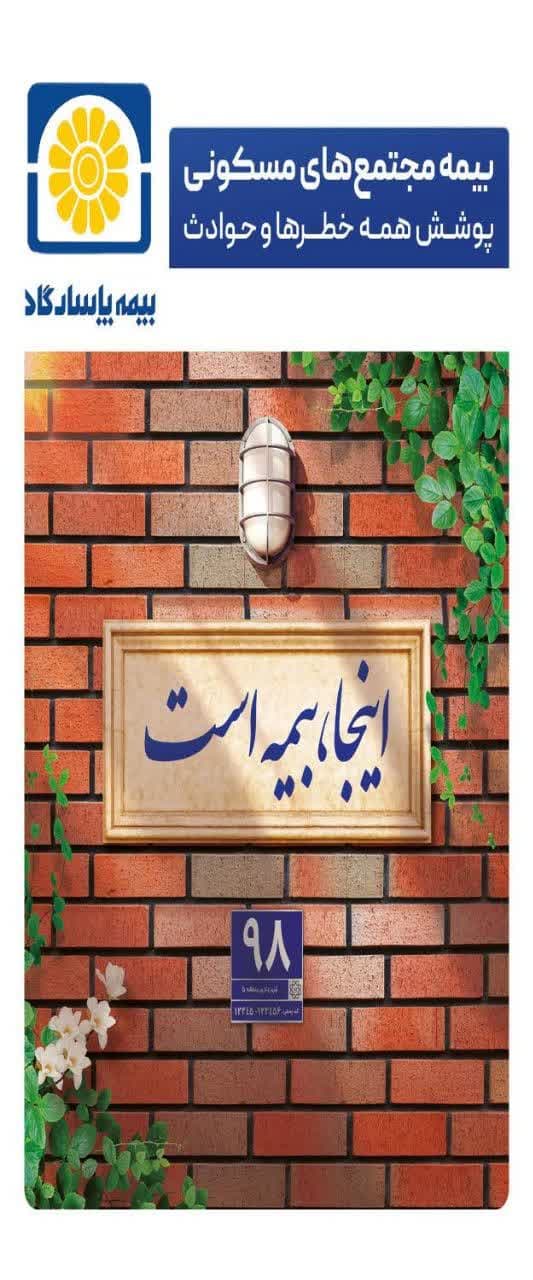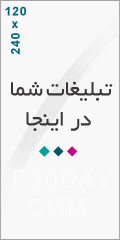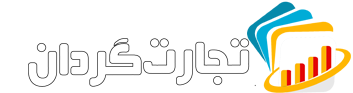اما اگر قرار باشد تنها یکی از این دو درایو را برای کامپیوتر خود انتخاب کنید، تکلیف چیست؟ بیایید به مقایسه HDD و SSD بپردازیم، تفاوتهای میانشان را توضیح دهیم و با لیست کردن مزایا و معایب هر یک، انتخاب را برایتان آسانتر کنیم.
مقایسه HDD و SSD – توضیحات اولیه

هارد درایوهای گردان سنتی، اساسا فضایی پایا برای ذخیرهسازی فایلها به حساب میآیند. این یعنی وقتی سیستم خود را خاموش میکنید، برخلاف دیتای ذخیره شده در رم، اطلاعات «محو» نمیشوند. یک هارد درایو صفحه گردانی از جنس فلز با لایهای مغناطیسی است که داده شما را در خود نگه میدارد، چه این داده گزارش آبوهوای یک قرن پیش باشد، چه یک نسخه باکیفیت از سهگانه جنگ ستارگان و چه کالکشن موسیقیهای دیجیتال شما. هنگامی که درایو در حال گردش است، امکان خواندن یا نوشتن داده مهیا میشود.
یک SSD نیز همان کارکردهای بنیادین HDD را دارد، اما داده در عوض روی چیپهای فلش-مموری متصل به یکدیگر ذخیره میشود که حتی وقتی هیچ جریان برقی در میانشان نباشد هم آنها را در خود حفظ میکنند. این چیپهای فلش (که معمولا به عنوان NAND شناخته میشوند) گونهای متفاوت نسبت به آنچه در درایوهای فلش USB استفاده میشود به حساب میآیند و معمولا هم سریعتر هستند و هم اتکاپذیرتر. به همین ترتیب، SSDها علیرغم ارائه ظرفیت حافظه یکسان، گرانقیمتتر از درایوهای فلش USB ظاهر میشوند.
درست مانند فلشهای USB، درایوهای SSD معمولا ابعاد بسیار کوچکتری نسبت به HDDها دارند و بنابراین تولیدکنندگان میتوانند انعطافپذیری بیشتر به هنگام طراحی یک کامپیوتر شخصی را به ارمغان آورند. اگرچه SSDها میتوانند فضای سنتی ۲.۵ الی ۳.۵ اینچی یک هارد درایو را اشغال کنند، اما در عین حال میتوانند به درگاه PCI Express یا حتی مستقیما به مادربرد متصل شوند؛ ساختاری که این روزها به وفور در لپتاپهای پیشرفته و کامپیوترهای یکپارچه به چشم میخورد (SSDهایی که به مادربرد متصل میشوند، از فرم فاکتوری به نام M.2 بهره میگیرند).
یک نکته مهم که هنگام خواندن ادامه مقاله باید در نظر داشته باشید اینست که به صورت خاص درباره درایوهای اینترنال صحبت خواهیم کرد، اما تقریبا تمام نکات راجع به درایوهای اکسترنال هم مصداق دارند. درایوهای اکسترنال هم در فرم فاکتور بزرگ دسکتاپی و هم فرم فاکتور جمعوجور و پرتابل از راه میرسند. ضمنا SSDها با گذشت هر روز سهم بیشتری از بازار درایوهای اکسترنال به دست میآورند.
مقایسه HDD و SSD – تاریخچه

تکنولوژی هارد درایو را میتوان نسبتا باستانی (در قیاس با تاریخچه کامپیوتر) به حساب آورد. تصاویری از هارد درایو IBM 650 RAMAC موجود است که به سال ۱۹۵۶ میلادی تعلق دارد و از ۵۰ صفحه گردان با عرض ۲۴ اینچ برخوردار شده تا بتواند فضای ذخیرهسازی ۳.۷۵ مگابایتی را به ارمغان آورد. ۳.۷۵ مگابایت امروز معادل یک فایل موسیقی MP3 با بیتریت ۱۲۸ کیلوبیت بر ثانیه است. RAMAC 350 به صورت انحصاری برای مصارف دولتی و صنعتی به کار گرفته میشد و تا سال ۱۹۶۹ شکلی کاملا منسوخ به خود گرفت که نشاندهنده سرعت پیشرفت تکنولوژی است.
تا اوایل دهه ۱۹۸۰ میلادی، فرم فاکتور ۵.۲۵ اینچی برای هارد درایوها به استاندارد تبدیل شد و مدت کوتاهی بعد از آن هم درایوهای کلاس دسکتاپ ۳.۵ اینچی و کلاس نوتبوک ۲.۵ اینچی که بیشترین آشنایی را با آنها داریم از راه رسیدند. رابط کاربری کابل داخلی طی این سالها تغییرات فراوان به خود دید. ابتدا IDE (که امروز بیشتر تحت عنوان Parallel ATA یا PATA شناخته میشود) را داشتیم و بعد به SCSI و SERIAL ATA (یا SATA) رسیدیم. اما تمام این رابطهای کاربری اساسا کاری یکسان انجام میدهند: اتصال هارد درایو به مادربرد کامپیوتر شخصی شما.
هارد درایوهای ۲.۵ و ۳.۵ اینچی امروزی عمدتا از رابط کاربری SATA استفاده میکنند (خداقل روی اکثر کامپیوترهای شخصی و مکها)، اما از سوی دیگر انبوهی SSD داخلی و پرسرعت داریم که به سراغ رابط کاربری سریعتر PCI Express رفتهاند. ظرفیت این درایوها از چند مگابایت به چندین ترابایت رسیده است و شاهد افزایش چند میلیون برابری بودهایم. هارد درایوهای ۳.۵ اینچی امروزی نیز با ظرفیتهایی حتی فراتر از ۱۰ ترابایت از راه میرسند.
SSD تاریخچهای بسیار کوتاهتر دارد، هرچند که ریشههایش به چند دهه پیش بازمیگردد. تکنولوژیهایی مانند «حافظه حباب – Bubble Memory» در دهههای ۱۹۷۰ و ۱۹۸۰ ظهور کردند و منسوخ شدند. حافظه فلش مموری امروزی نیز با پیروی از همان ایدهها پدید آمده، اما برای حفظ دادههایی که درونش ذخیره کردهاید نیازی به اتصال همیشگی به جریان برق نیست. نخستین درایوهایی که امروز تحت عنوان SSD میشناسیم به هنگام ظهور نتبوکها در اواخر دهه ۲۰۰۰ از راه رسیدند. در سال ۲۰۰۷ میلادی، OLPC XO-1 از یک SSD با ظرفیت ۱ گیگابایت استفاده کرد و خانواده Asus Eee PC 700 هم همراه با ۲ گیگابایت SSD به عنوان حافظه اصلی از راه میرسید. چیپهای SSD موجود در این لپتاپها به صورت دائمی به مادربرد لحیم شده بودند.
همینطور که نتبوکها و دیگر لپتاپهای فوق حملپذیر به تواناییهای بیشتری دست پیدا میکردند، ظرفیت SSD افزایش یافت و در نهایت به استانداردی در فرم فاکتور ۲.۵ اینچی نوتبوکی تبدیل شد. به این ترتیب، شما میتوانستید خیلی ساده هارد درایو ۲.۵ اینچی موجود در لپتاپ یا کامپیوتر دسکتاپ خود را بیرون آورده و یک SSD را جایگزینش کنید. از طرف دیگر تولیدکنندگان نیز به دو نوع حافظه با مشخصههای فیزیکی یکسان دسترسی داشتند و قادر به شخصیسازی بیشتر سیستمهایشان بسته به نیازهای مشتریان بودند.
به مرور زمان فرم فاکتورهای جمعوجورتر برای SSD از راه رسیدند، مانند کارت mSATA Mini PCIe SSD یا فرمت M.2 که بالاتر به آن اشاره کردیم. M.2 رشدی سریع را در دنیای SSD های مخصوص لپتاپ تجربه کرد و آن دسته از درایوهای حالت جامد امروزی که در فرم فاکتور ۲.۵ اینچی از راه میرسند، عمدتا برای ارتقای کامپیوترهای دسکتاپ و لپتاپهای قدیمیتر استفاده میشوند. بالاترین ظرفیت برای این SSDها، ۸ ترابایت است.
مقایسه HDD و SSD – مزایا و معایب

هارد درایوها هنوز در سیستمهای اقتصادی یا قدیمیتر یافت میشوند، اما SSDها اکنون به فرمانروای سیستمهای عامهپسند و لپتاپهای پریمیوم مانند مکبوک پرو اپل تبدیل شدهاند. بخش اعظمی از این همین لپتاپها اصلا هیچ مدلی ندارند که همراه با هارد درایو از راه برسد. دسکتاپها و لپتاپهای ارزانقیمتتر اما کماکان به ارائه HDD ادامه میدهند و این رویه حداقل تا چند سال دیگر ادامه خواهد یافت.
با این وجود، هم SSD و هم HDD اساسا کاری یکسان انجام میدهند: این درایوها سیستم شما را بوت میکنند و به ذخیرهسازی اپلیکیشنها و فایلهای شخصی شما میپردازند. اما هرکدام از این حافظهها مشخصههای منحصر به خود را دارند. تفاوتها در چیست و چرا باید یکی را به دیگری ترجیح دهید؟
قیمتگذاری
SSDها از نظر دلار بر گیگابایت، گرانقیمتتر از هارد درایوهای سنتی به حساب میآیند. یک هارد درایو ۲.۵ اینچی اینترنال با ظرفیت ۱ ترابایت، بین ۴۰ الی ۶۰ دلار برایتان آب میخورد، اما هنگام نگارش این مقاله، ارزانقیمتترین SSDها با ظرفیت و فرم فاکتور مشابه با قیمت پایه ۱۰۰ دلار به دست مشتریان میرسند. این یعنی هارد درایوها به ازای هر گیگابایت ۴ الی ۶ سنت قیمت دارند و این رقم برای SSD به ۱۰ سنت به ازای هر گیگابایت میرسد. اگر به هارد درایوهای ۳.۵ اینچی پرظرفیتتر نگاه کنید، تفاوت از این هم محسوستر خواهد شد. برای مثال یک هارد درایو ۳.۵ اینچی و ۱۲ ترابایتی که با قیمت حدودی ۳۰۰ الی ۳۵۰ دلار فروخته میشود، قیمت به ازای گیگابایت را به کمتر از ۳ سنت کاهش میدهد.
از آنجایی که هارد درایوها از تکنولوژی قدیمیتر و تثبیت شده استفاده میکنند، در آینده نزدیک همچنان قیمتی کمتر خواهند داشت. البته باید در نظر داشت که فاصله هارد درایوها و SSDهای اقتصادی از نظر هزینه به ازای گیگابایت در حال کم شدن است.
ظرفیتهای رایج و بیشینه آنها
SSDهایی که برای مصرفکنندگان ساخته شدهاند به ندرت با ظرفیتی بالاتر از ۲ ترابایت از راه میرسند و ظرفیتهای بیشتر واقعا گران به حساب میآیند. در اکثر دیوایسهای موجود در بازار، به احتمال زیاد شاهد ظرفیت ۵۰۰ گیگابایت الی ۱ ترابایت باشید. اگرچه ۵۰۰ گیگابایت به عنوان ظرفیت «پایه» در لپتاپهای امروزی در نظر گرفته میشود، اما برای کاهش قیمتها آنقدر عجیب نیست که شاهد SSDهایی با ظرفیت ۲۵۶ یا حتی ۱۲۸ گیگابایت هم در سیستمها باشیم.
کاربرانی که به جمعآوری کالکشنها میپردازند یا در حوزه تولید محتوا فعالیت دارند، به ظرفیتی بیشتر نیاز دارند و میتوانند به سراغ درایوهای ۱ الی ۸ ترابایتی بروند که در سیستمهای پریمیوم یافت میشوند. اساسا هرچه ظرفیت حافظه بیشتر باشد، قادر به نگهداری فایلهای بیشتری در کامپیوتر خود خواهید بود. در سالهای اخیر حافظههای ابری نیز کار را آسان کردهاند و میتوان داده را به صورت همزمان میان اسمارتفون، تبلت و کامپیوتر به اشتراک گذاشت، اما حافظههای محلی همچنان ارزانقیمتتر هستند و برای خرید آنها تنها یکبار هزینه میکنید (برخلاف حافظههای ابری که به صورت اشتراک ماهانه در اختیارتان قرار میگیرند).

سرعت
در این حوزه است که SSD واقعا میدرخشد. کامپیوتری که به SSD مجهز باشد در کمتر از یک دقیقه -معمولا حتی ظرف چند ثانیه- بوت میشود. هارد درایو اما به اندکی وقت نیاز دارد تا سرعت لازم برای عملیاتهای کامپیوتری را بیابد و هنگام مصارف عادی نیز سرعتی پایینتر از SSD دارد. یک پیسی یا مک مجهز به SSD، سریعتر بوت میشود، اپلیکیشنها را سریعتر به اجرا در میآورد و فایلها را نیز با سرعت بیشتری انتقال میدهد. چه مشغول استفاده از کامپیوتر برای سرگرمی باشید، چه کارهای پژوهشی و چه کارهای تجاری، سرعت بیشتر SSD میتواند به معنای تفاوت میان تمام کردن کار در موعد مقرر یا تاخیر داشتن باشد.
یک موضوع دیگر هم در این حوزه مطرح است: پارگی. به خاطر سطوح گردانشان، هارد درایوها معمولا سازگاری بیشتری با فایلهای بزرگتری دارند که در بلوکهای پیوسته ذخیره شدهاند. به این ترتیب، درایو میتواند با بیشینه سرعت شروع به کار کند و خواندن را با سرعتی پایدار به پایان برساند. وقتی هارد درایو به سقف ظرفیت خود نزدیک میشود، تکههایی از فایلهای بزرگ روی صفحه گردان دیسک پخش میشوند و اتفاقی تحت عنوان «پارگی یا Fragmentation» اتفاق میافتد. اگرچه الگوریتمهای خواندن و نوشتن آنقدر بهبود یافتهاند که اثر این اتفاق به کمترین مقدار ممکن رسیده، اما همچنان احتمال پارگی هارد درایوها و تحت تاثیر قرار گرفتن پرفورمنس وجود دارد. SSDها اما چنین خصیصهای ندارند، به خاطر اینکه خواندن به صورت فیزیکی اتفاق نمیافتد و داده را میتوان در هر نقطهای ذخیره کرد. این یکی از عوامل سرعت ذاتا بالاتر SSDها است.
اتکاپذیری و مقاومت
SSD هیچ قطعه متحرکی ندارد بنابراین در صورتی که لپتاپ را به درون کیف بیندازید یا سیستمتان هنگام کار دچار لرزش شود، به احتمال بیشتری دادههایتان در امان باقی میمانند. اکثر هارد درایوها زمانی که سیستم را خاموش کردهاید سریهای نوشتن و خواندن را به حالت تعلیق درمیآورند، اما وقتی هارد درایو مشغول به کار است، سریها در فاصله چند نانومتری بر فراز صفحه گردان درایو به پرواز در میآیند. علاوه بر این، حتی حالت تعلیق هم محدودیتهای خودش را دارد. بنابراین اگر آنقدرها به خوشرفتاری با تجهیزات خود عادت ندارید، SSD بهترین انتخاب است.

فرم فاکتورها
به خاطر اینکه هارد درایوها بر صفحههای گردان متکی هستند، از نظر ابعادی که میتوانند به تولید انبوه برسند محدودیتهایی وجود دارد. سالها پیش تولیدکنندگان سعی داشتند هارد درایوهای گردان و کوچکتر ۱.۸ اینچی بسازند، اما امکان دستیابی به ظرفیت بیشتر از ۳۲۰ گیگابایت مهیا نبود. تولیدکنندگان موبایل هم تنها از حافظه فلش در دیوایسهای خود استفاده میکنند.
SSDها از چنین محدودیتهایی رنج نمیبرند، بنابراین در گذر زمان میتوانند ابعادی کوچکتر از همیشه بیابند. اکنون SSDهایی با ابعاد درایو لپتاپ و ۲.۵ اینچی داریم، اما این ابعاد صرفا بدان خاطر است که بتوان آنها را با سهولت هرچه بیشتر در درگاههای درایو تعبیه کرد. در گذر زمان بهرهگیری از فرم فاکتور M.2 که بالاتر راجع به آن صحبت کردیم بیشتر میشود و این درایوها با طول ۴۲ یا ۶۰ یا ۸۰ یا ۱۲۰ میلیمتر از راه میرسند.
نویز، مصرف انرژی، طول عمر
حتی کمصداترین هارد درایوها هم هنگامی که به کار میافتند مقداری نویز از خود تولید میکنند. هارد درایوهای سریعتر معمولا نویز بیشتری نسبت به همتایان کندتر خود تولید میکنند. در این بین اما SSDها هیچ نویزی تولید نمیکنند: به این خاطر که ساختار مکانیکی ندارند.
از طرف دیگر، یک SSD نیازی به الکتریسیته بیشتر برای به گردش درآوردن صفحه خود ندارد. در نتیجه، انرژی مصرف شده از سوی SSD به هیچ وجه هدررفت ندارد و این درایوها را میتوان به مراتب بهینهتر به حساب آورد. این یعنی هنگام استفاده از SSD روی دسکتاپ یا در یک سرور، میتوانید منتظر قبضهای برق کمهزینهتر باشید. روی لپتاپ یا تبلت هم قادر به دستیابی به عمر باتری بیشتر خواهید بود.
بعد میرسیم به موضوع طول عمر. اگرچه این موضوع حقیقت دارد که SSDها به مرور زمان مستهلک میشوند (هر سلول در مخزن فلش-مموری قادر به نوشتن و پاک کردن به دفعاتی محدود است که تولیدکنندگان SSD از آن به عنوان «ترابایت نوشته شده» یا «امتیاز TBW» یاد میکنند)، اما به لطف تکنولوژی TRIM که چرخههای خواندن و نوشتن را به شکلی چشمگیر بهینه میکند، احتمال اینکه سیستمتان زودتر از SSD دچار خرابی شود بسیار زیاد است. اگر واقعا نگران طول عمر حافظه گرانقیمت خود هستید، ابزارهایی وجود دارند که نشان میدهند درایو شما چقدر به پایان کار نزدیک شده است. هارد درایوها نیز به خاطر استفاده از متدهای فیزیکی ذخیرهسازی، به مرور زمان مستهلک میشوند.
مقایسه HDD و SSD – کدام حافظه برای کدام کاربر بهتر است؟

نتیجهگیری نهایی؟ هارد درایوها از نظر قیمتگذاری و ظرفیت خالص پیروز میدان هستند. SSDها نیز در حوزه سرعت، مقاومت، فرم فاکتور، نویز و پارگی دست بالا را دارند. اگر به خاطر مشکل قیمتگذاری و ظرفیت کمتر نبود، SSDها را برنده بلامنازع این رقابت به حساب میآوردیم.
اما SSD بیشتر به دردتان میخورد یا HDD؟ یا ترکیبی از هر دو؟ بیایید نیازهای کاربران مختلف را بررسی کنیم.
HDD
کاربران علاقهمند به محتوای چند رسانهای و دانلودکنندگان حرفهای: افرادی که به جمعآوری کالکشنهای ویدیویی میپردازند نیاز به حافظه فراوان دارند و به راحتی میتوانند به فضای ذخیرهسازی ۸ ترابایتی یا بیشتر، در ازای قیمتی نسبتا ارزان دست پیدا کنند.
مشتریانی که بودجه اقتصادی دارند: برای افرادی که به سراغ کامپیوترهای ۳۰۰ دلاری میروند، SSDها بیش از حد گران هستند. مشکل را میتوان با HDD حل کرد.
متحصصین حوزه مهندسی و هنرهای گرافیکی: تدوینگران ویدیو و تصویر زودتر از هرکس دیگری حافظههای خود را پر و مستهلک میکنند. جایگزین کردن یا افزودن یک هارد درایو ۲ ترابایتی، بسیار ارزانتر از یک SSD با ظرفیت ۵۰۰ گیگابایت تمام خواهد شد.
کاربران عمومی: کاربرانی که استفادهای رایج از کامپیوتر خود دارند، ترجیح میدهند به دانلود فایلها بپردازند و آنها را به صورت بومی ذخیره کنند، همچنان برای دستیابی به حافظه بیشتر نیازمند HDD هستند. اگر بخواهید به ذخیرهسازی ویدیوهای حجیم و کالکشنهای موسیقی بپردازید، SSDها هزینهای گزاف روی دستتان خواهند گذاشت. اما اگر بیشتر به استریم موسیقی و ویدیو عادت دارید، با خرید یک SSD کمحجمتر در ازای هزینه یکسان، تجربهای بهتر عایدتان میشود.
SSD
کاربران همیشه در سفر: آنهایی که نیازمند جابهجایی مداوم و قرار دادن لپتاپهایشان در کیف هستند، به طور یقین به امنیت بیشتر SSDها نیاز دارند. وقتی لپتاپ خود را به شکلی خشن میبندید تا پرواز خود را از دست ندهید، دستگاه ممکن است به صورت کامل وارد حالت اسلیپ نشده باشد. همین موضوع راجع به افرادی که کار میدانی دارند هم صدق میکند.
سرعتطلبان: اگر نیاز دارید کارهایتان فورا به پایان برسند، قطعا ارزشاش را دارد که اندکی بیشتر هزینه کرده و با خرید SSD، سرعت بوت دستگاه و اجرای اپلیکیشنها را به شکل چشمگیری افزایش دهید. اگر نیازمند فضای ذخیرهسازی بیشتر باشید، میتوانید یک HDD هم در کنار SSD تعبیه کنید.
متحصصین حوزه مهندسی و هنرهای گرافیکی: بله، میدانیم که در بخش HDD نیز به همین افراد اشاره کردیم، اما سرعت SSD میتواند به معنای تفاوت میان به اتمام رساندن پروژه دو مشتری یا ۵ مشتری باشد. اینها کاربرانی هستند که بیشتر از هر کس دیگر به سیستمهایی مجهز به درایو دوگانه نیاز دارند.
موزیسینها: اگر به ضبط یا تولید موسیقی میپردازید، دلتان نمیخواهد که نویزهای هارد درایو در کارتان اختلال ایجاد کند. بروید و یک SSD کمسر و صداتر بخرید.
درایوهای هیبرید و سیستمهای درایو دوگانه

اواسط دهه ۲۰۰۰، برخی تولیدکنندگان نظیر سامسونگ و سیگیت به آزمون و خطا با این ایده پرداختند که در صورت افزودن چند گیگابایت چیپ فلش به هارد درایوهای گردان، میتوان به تکنولوژی تازهای به نام درایو «هیبرید» دست پیدا کرد. با این کار میشد حافظه ذخیرهسازی حجیم هارد درایوها را با عملکرد و سرعت SSD ادغام کرد و قیمت نهایی نیز تنها اندکی بیشتر از هارد درایوهای عادی خواهد بود. حافظه فلش نقش بافر را برای فایلهایی که استفاده مداوم دارند ایفا میکند، بنابراین سیستم شما میتواند بوت ویندوز و اجرای اپلیکیشنها را با سرعتی بالاتر محقق کند، حتی با اینکه خودتان هیچچیزی را به صورت مستقیم روی آن فضا نصب نمیکنید.
درایوهای هیبرید در عمل نیز امکانپذیر هستند، اما به خاطر کاهش قیمت SSD، این ایده دیگر آنقدرها کارآمد به نظر نمیآید. اگرچه این حافظهها را هنوز میتوان در بازار یافت، اما همچنان گرانقیمتتر و پیچیدهتر از هارد درایوهای عادی به حساب میآیند. این درایوها بیشتر به درد افرادی میخورند که دائما در سفر هستند و هم به حافظه نیاز دارند و هم سرعت بوت بالا. با توجه به اینکه با محصولاتی میانهرو طرف هستیم، درایوهای هیبرید نمیتوانند جایگزینی تمام و کمال برای هارد درایوها یا SSDها باشند.
یک راهکار بهتر برای اکثر افراد، استفاده از سیستمهای مجهز به درایو دوگانه است. در چنین مواردی، کسی که کامپیوتر اسمبل میکند یا تولیدکننده میتواند یک SSD را به عنوان درایو اصلی (:C) برای سیستم عامل و اپلیکیشنها تعیین کند و سپس به سراغ یک هارد درایو گردان برای ذخیرهسازی فایلها برود. در تئوری این ساختار کاملا جواب میدهد، اما در عمل باید اطمینان حاصل کنید که ظرفیت SSD بیش از حد کم نباشد. ویندوز به تنهایی بخش اعظمی از فضای درایو اصلی را اشغال میکند و برخی اپلیکیشنها هم روی درایوی به جز درایو اصلی نصب نمیشوند. به نظر ما، ۲۵۶ گیگابایت حداقل ظرفیت مناسب برای درایو اصلی کامپیوتر است و اگر به هیچ وجه بودجه لازم را ندارید، ظرفیت ۱۲۸ گیگابایتی هم کفایت خواهد کرد.
https://tejaratgardan.ir/?p=116110